如何使用密碼、面容 ID 等鎖定 iPhone 上的應用程序
密碼或生物識別身份驗證系統僅充當一層保護,因為一旦繞過它,任何人都可以訪問 iPhone 上的幾乎所有應用程式和內容。因此,為了提高安全性,您應該考慮鎖定應用程式。我們將了解在 iPhone 上鎖定應用程式的所有獨特方法。您的瀏覽器不支援影片標籤。
如何使用密碼鎖定 iPhone 上的應用程式
儘管 iOS 不提供允許用戶為其 iPhone 設定應用程式鎖定密碼的本機功能,但存在可行的替代方案。以下說明將引導您完成使用 Apple 螢幕時間功能作為使用密碼保護應用程式的方法的過程:
請導航至「設定」>「螢幕時間」>「應用程式和網站活動」並開啟功能,以啟用「螢幕時間」設定下的「應用程式和網站活動」。
請輸入用於在裝置上設定鎖定螢幕時間的安全密碼,該密碼應與用於解鎖 iPhone 的密碼不同。
請導覽至「應用程式限制」部分,然後輸入所需的螢幕時間密碼以新增新的限制,以存取相關頁面。
為了使用螢幕時間密碼限制對 iPhone 上所有應用程式的訪問,有必要導航到「所有應用程式和類別」選項。或者,如果希望限制對特定應用程式的訪問,他們可以透過在設備螢幕上向下滑動或選擇應用程式類別下拉式選單來利用搜尋功能來單獨選擇可訪問的應用程式。
選擇所需的應用程式後,點擊「下一步」按鈕繼續下一步。
請啟用“限制結束時阻止”功能,以在達到分配的時間時限制訪問,並確保已相應設定應用程式限制。
⭐點選新增儲存您的設定。
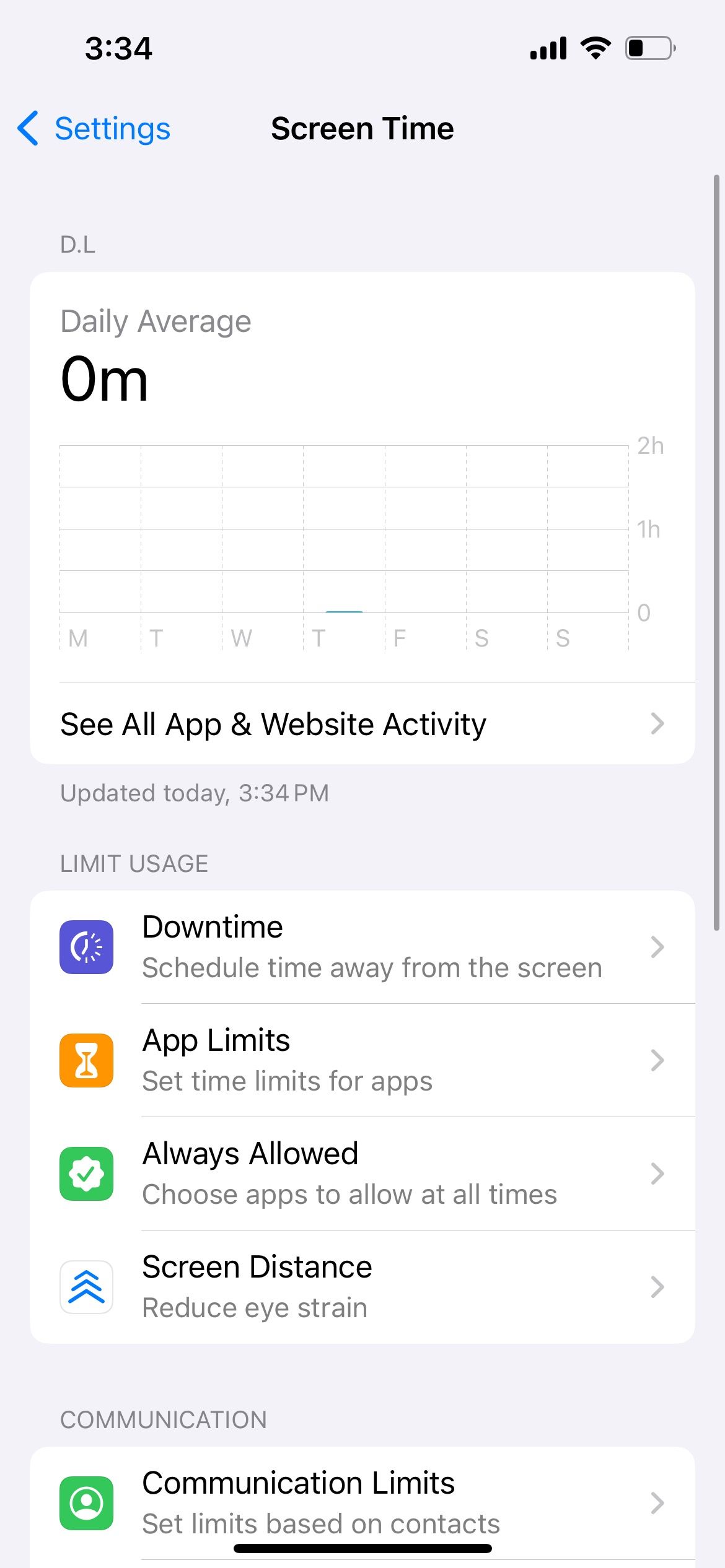
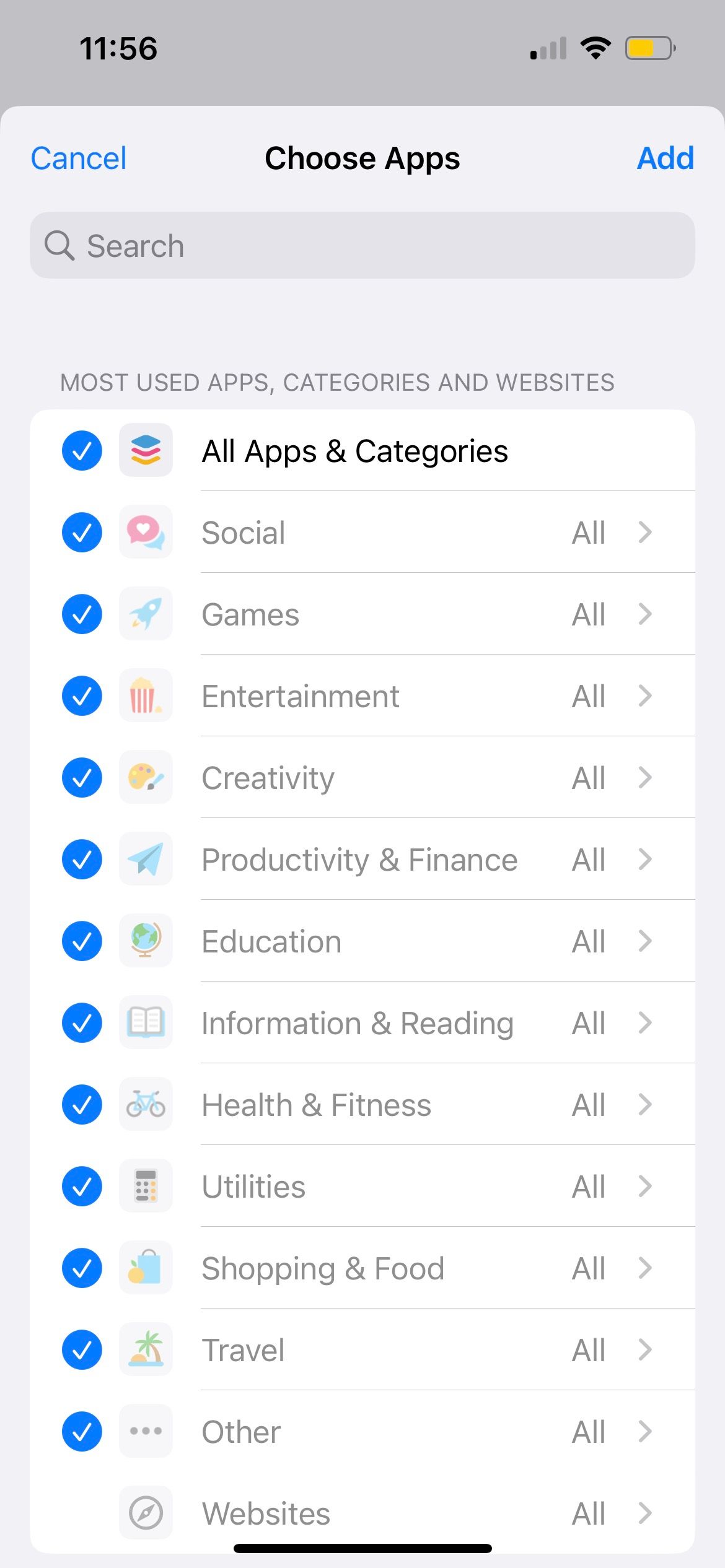
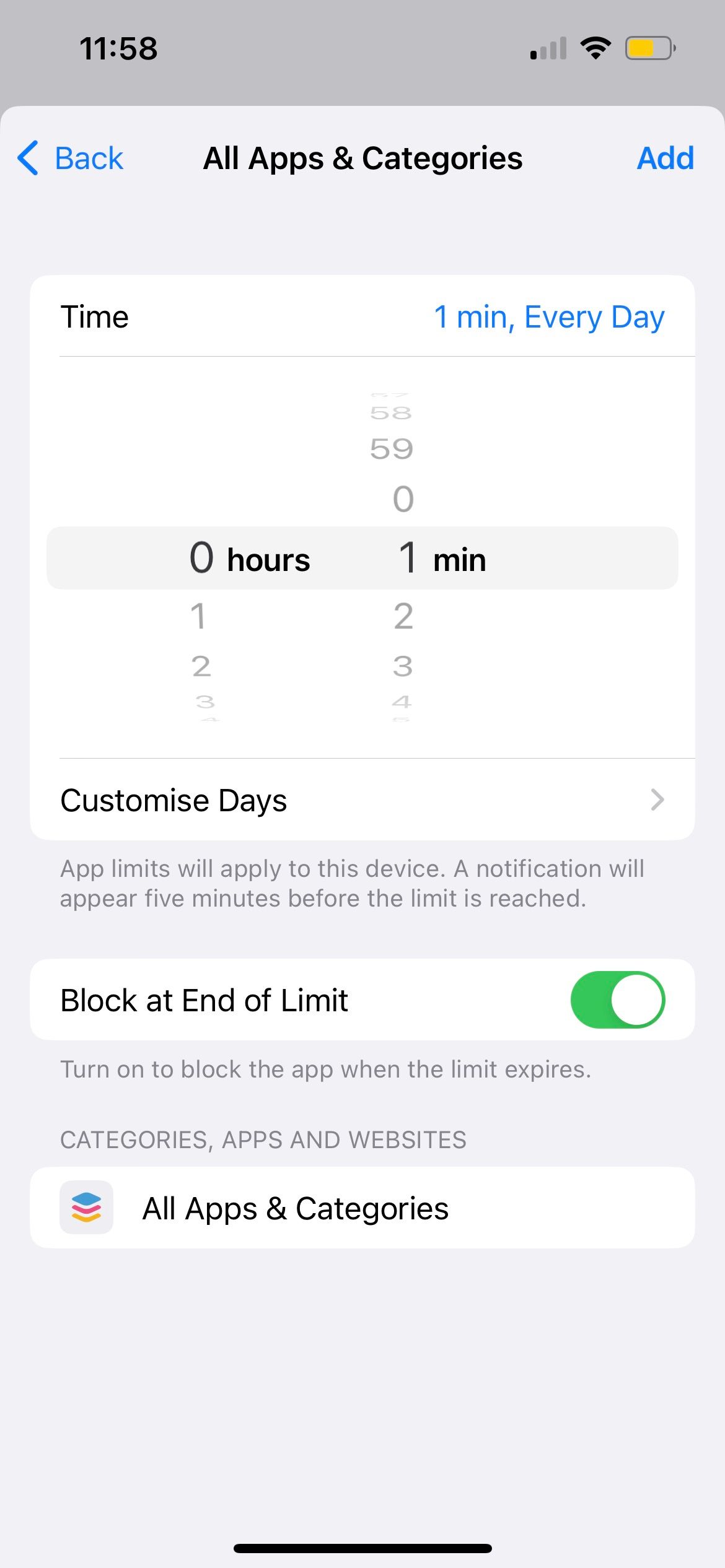
每天在 iPhone 上使用某個應用程式 60 秒後,它會自動鎖定該應用程序,並在之後嘗試訪問該應用程式時顯示「時間限制」通知。若要規避此限制,必須輸入螢幕時間密碼。
雖然利用螢幕時間功能具有一定的優勢,但它確實有一些固有的限制。例如,分類為系統層級的應用程式(包括 Safari)不會出現在「所有應用程式和類別」的預設選擇中。因此,用戶必須透過搜尋功能單獨找到這些程式。此外,螢幕時間限制了對特定應用程式施加限制的能力,例如「設定」和「電話」等。
此外,利用螢幕時間功能,使用者可以額外存取指定應用程式 60 秒,而無需輸入裝置密碼。然而,一旦這個初始期限過去,可以允許進一步增加十五分鐘或一小時,但不能在應用程式終止時立即增加。遺憾的是,螢幕時間功能不允許在每次退出後立即恢復應用程式鎖定。
如何使用 Face ID 或 Touch ID 鎖定 iPhone 上的應用程式
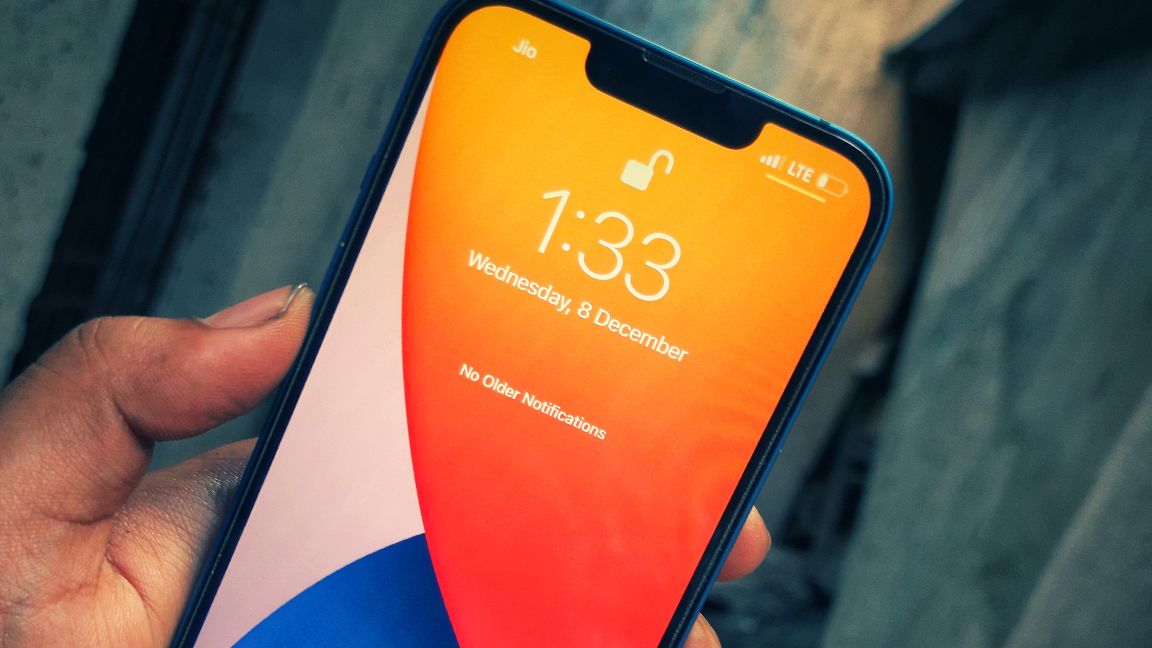
或者,如果「螢幕時間」無法滿足您對應用程式限制的所有要求,請不要擔心,因為存在其他方法可以在不依賴「螢幕時間」的情況下阻止存取應用程式。除了輸入「螢幕使用時間」密碼外,人們還可以使用 Face ID 或 Touch ID 來保護 iPhone 裝置上的應用程式。
首先,必須在 iPhone 裝置上建立 Face ID。設定 Face ID 和 Touch ID 的過程非常相似;啟動後,用戶可以使用任一生物辨識方法來保護 iPhone 手機上的應用程式。
雖然需要注意的是,並非每個應用程式都可以使用 Face ID 或 Touch ID 進行保護,但幸運的是,WhatsApp 和 Messenger 等一些廣泛使用的應用程式允許使用此功能。
如何使用快捷方式鎖定 iPhone 上的應用程序
儘管某些應用程式可能不提供利用 Face ID 或 Touch ID 進行身份驗證的直接方法,但有一個可用的應急計劃。透過創建 iPhone 快捷方式,人們可以毫無阻礙地有效保護任何所需的應用程式。
要在 iPhone 上建立鎖定特定應用程式(包括「照片」應用程式)的 Siri 快捷方式,請按照與自訂用於單獨保護「照片」應用程式的簡單快捷方式相同的步驟操作。不要選擇單一應用程序,而是從清單中選擇所需的應用程序,並在確保全部選擇後點擊「完成」。
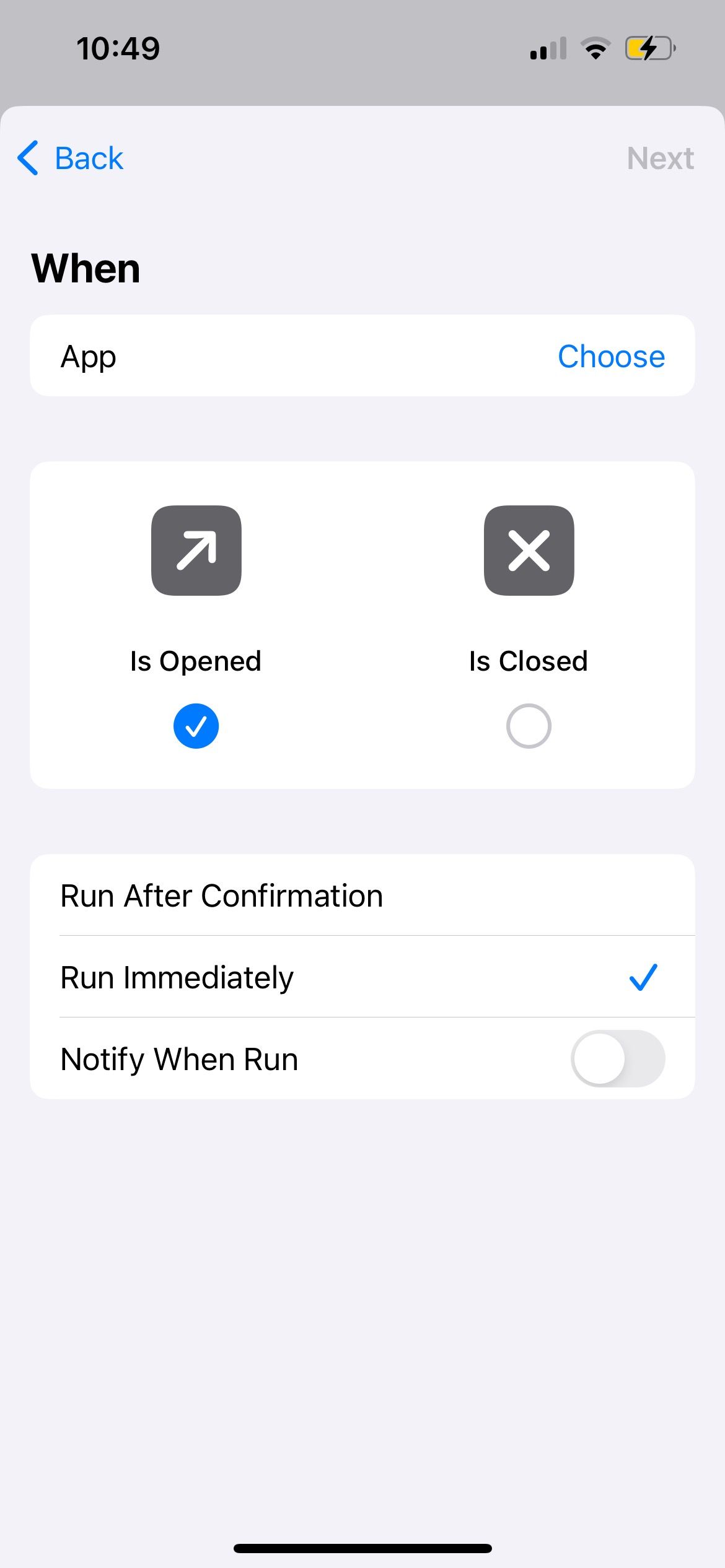
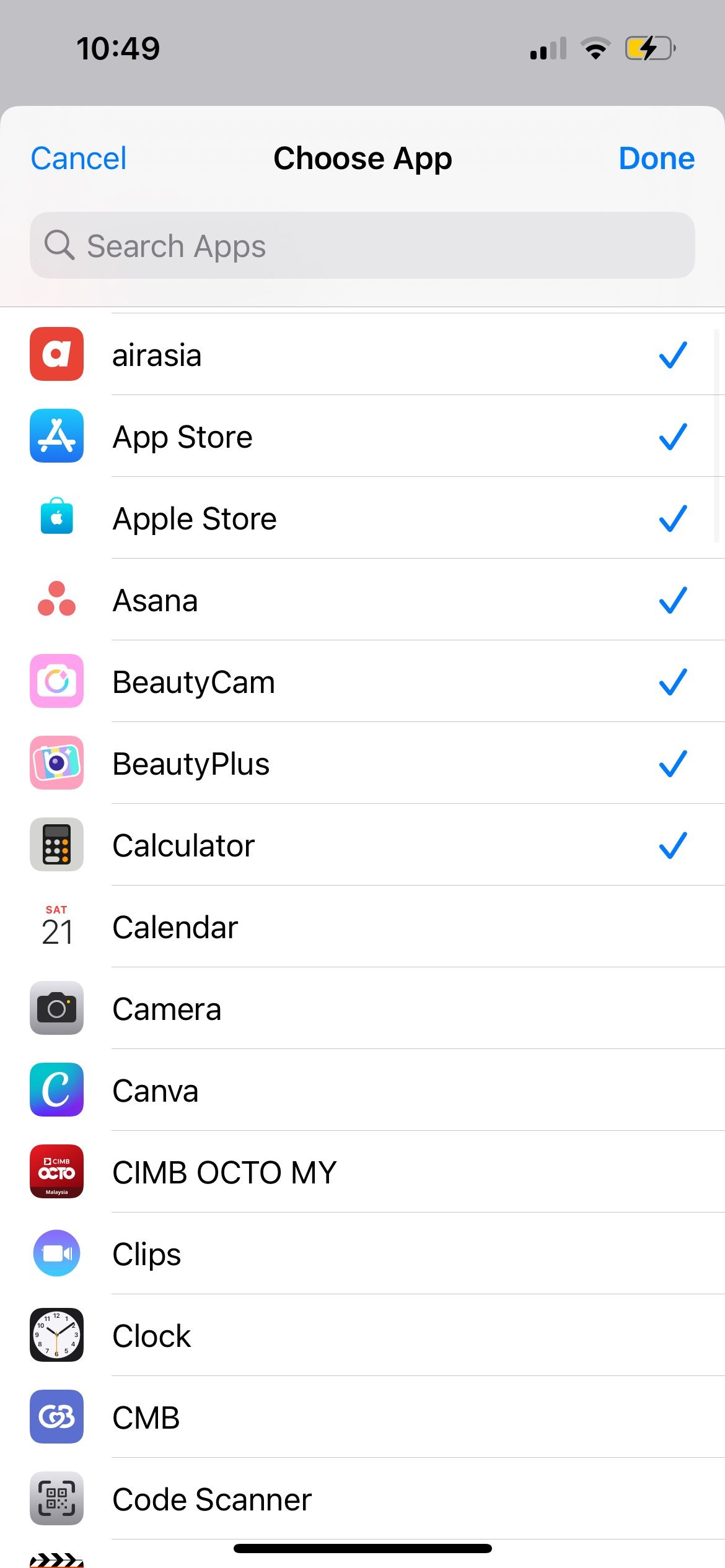
為了簡化該過程,使用指定的快捷方式將導致您的 iPhone 在嘗試存取應用程式時被完全鎖定。為了重新獲得所需程式的存取權限,使用者必須隨後透過裝置的鎖定螢幕密碼、臉部辨識功能 (Face ID) 或指紋掃描技術 (Touch ID) 來驗證自己的身分。
如何透過引導存取鎖定 iPhone 上的應用程式
Guided Access 提供了一種獨特的方法來保護 iPhone 應用程式的安全,即限制對正在使用的應用程式之外的所有其他應用程式的存取。這將其與傳統的應用程式鎖定區分開來,並提供額外的安全層。
如果其他人出於臨時存取特定程式的目的而要求借用您的設備,您可以使用此應用程式鎖定技術。為此,只需啟動所需的應用程式並啟用引導訪問,這將透過實施密碼、臉部辨識或指紋身份驗證使所有其他軟體無法操作。
若要透過引導存取保護 iPhone 上的應用程序,請遵守以下流程:
透過導航至“設定”並選擇“輔助功能”來存取設定選單。接下來,開啟標記為「引導存取」的功能。這將啟用一種模式,限制在使用時存取設備的特定區域。
請導航至“設定”->“常規”->“輔助功能”->“引導訪問”,在您的裝置上啟用引導訪問,然後為此功能設定唯一的密碼。請注意,此代碼應與您 iPhone 的解鎖代碼以及任何其他現有安全措施不同。
或者,使用者可以選擇啟用 Face ID 或 Touch ID 作為生物識別密碼以進行身份驗證。
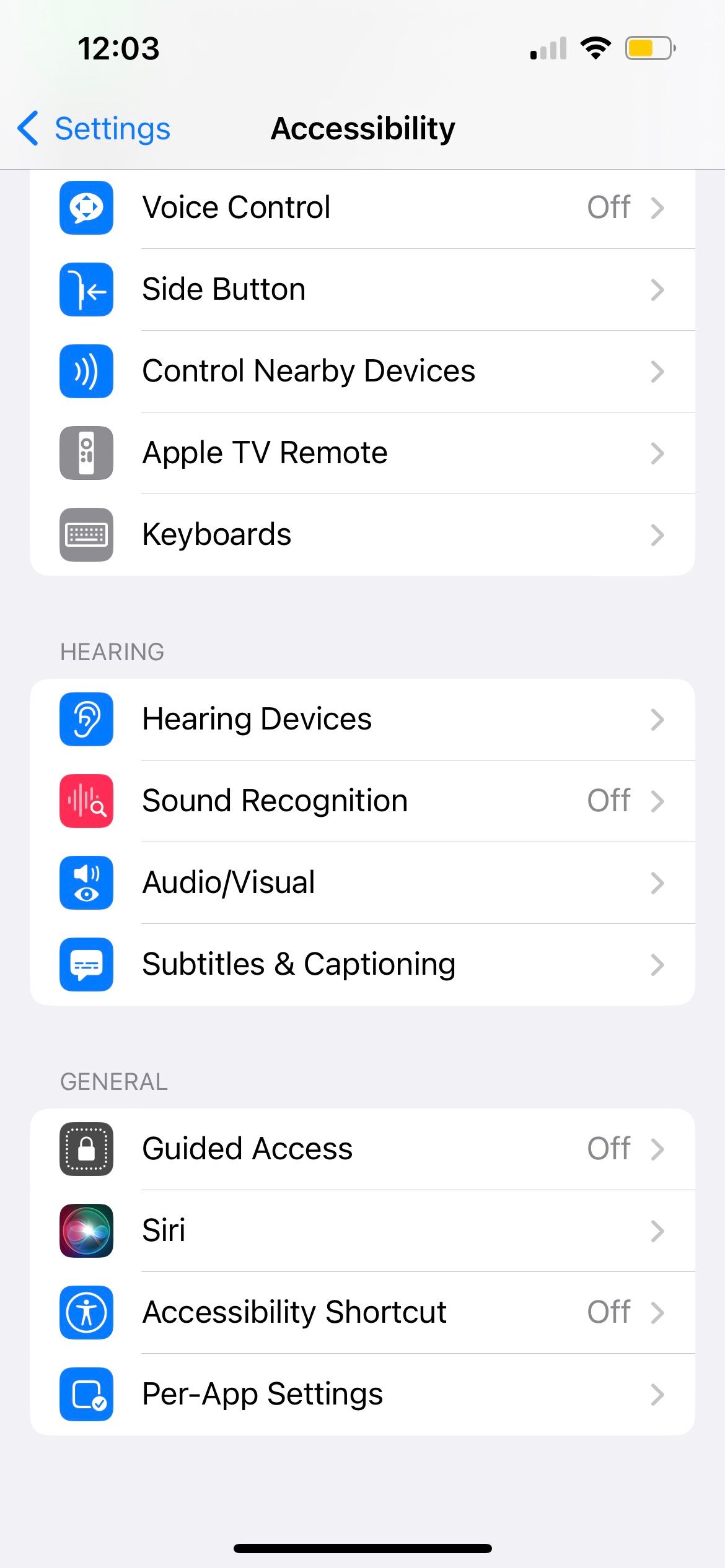
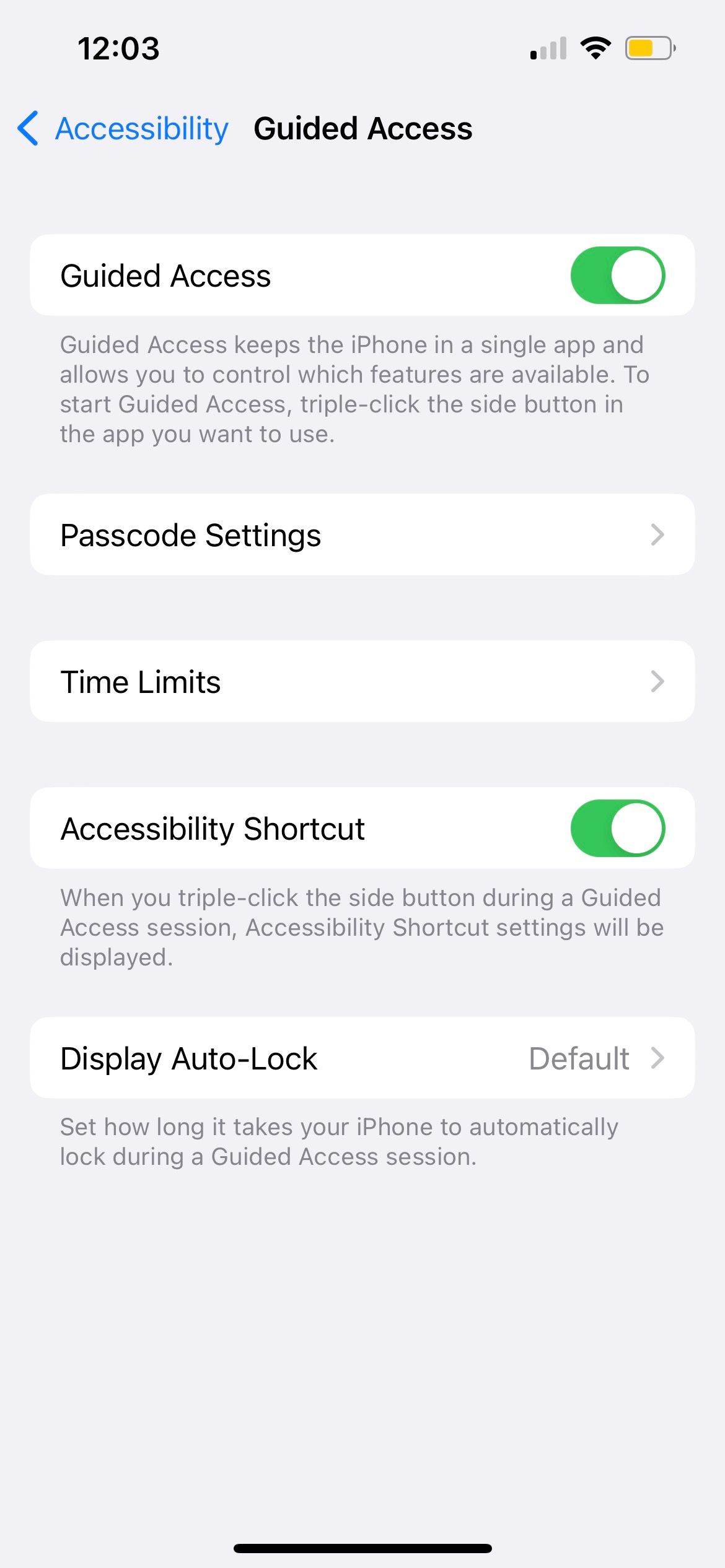
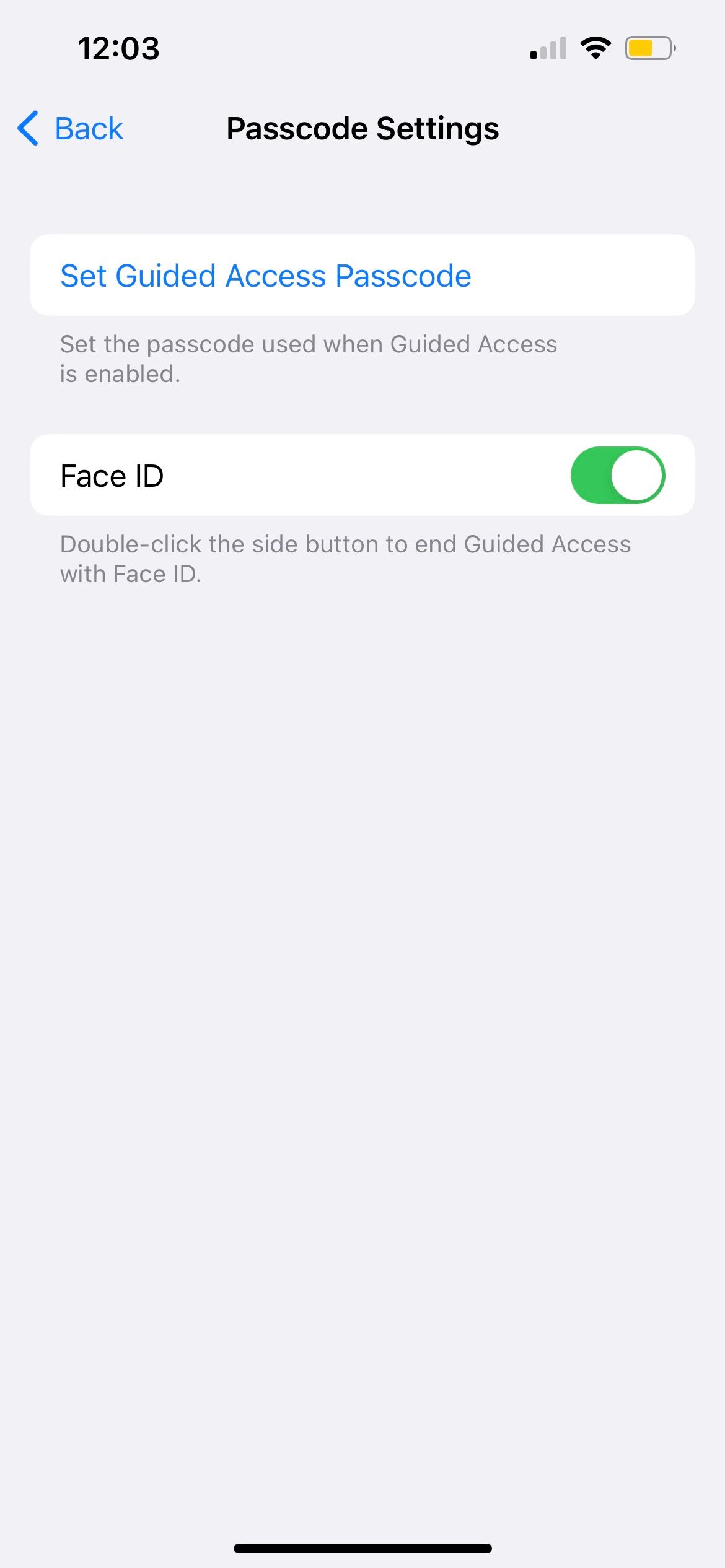
若要啟動 iPhone X 或更新型號上的應用程式鎖定功能,請在側邊按鈕上執行三次點擊手勢。另一方面,對於 iPhone 8 或更舊型號,請連續單擊主頁按鈕三次以啟動相同的過程。
透過應用程式鎖定功能成功保護您的裝置後,螢幕上將出現「引導存取已開始」的指示。若要停止此功能,只需再次按住側邊或主頁按鈕,輸入所需的密碼,然後點擊「結束」即可。作為替代選項,您也可以選擇雙擊任一按鈕,然後使用 Face ID 或 Touch ID 確認您的身份,以啟動終止引導存取。
您可以使用第三方應用程式鎖定 iPhone 應用程式嗎?
市場上確實有一些應用程式可以相當於 Android 裝置的應用程式鎖。儘管如此,必須指出的是,這些應用程式只能在經過越獄過程的 iPhone 上運行。
雖然人們可能會被擴展個人化選項和在 iPhone 上使用其他應用程式的前景所吸引,這是可以理解的,但權衡潛在好處與越獄相關的固有危險至關重要。透過選擇以這種方式修改作業系統,您將面臨更大的裝置安全風險。
在 iPhone 上鎖定應用程式內容的其他技巧
-(14).jpg)
除了保護整個應用程式的安全之外,還有其他策略來保護 iPhone 應用程式的內容並防止它們受到未經授權的檢查。
另一種方法是確保用戶從需要登入憑證的應用程式中註銷,包括社交網路平台和數位支付服務。通常,這可以透過導航到使用者個人資料並掃描可用選項直到找到「登出」或「登出」選項來實現。
鎖定您的 iPhone 應用程式以獲得更多隱私
我們利用密碼、臉部辨識技術和指紋掃描等各種身份驗證方法,研究了可用於鎖定 iPhone 上的應用程式的安全措施。雖然這些技術在某種程度上可以有效地保護設備,但重要的是要承認,由於與每種方法相關的某些固有限制,這些技術都不是完全萬無一失的。
儘管它們在保護 iPhone 上的應用程式安全方面的功效可能會受到一定程度的影響,但仍可依靠這些措施來確保防止未經授權的存取。人們應該相信,任何缺乏必要密碼的個人都將無法存取受保護的應用程式。